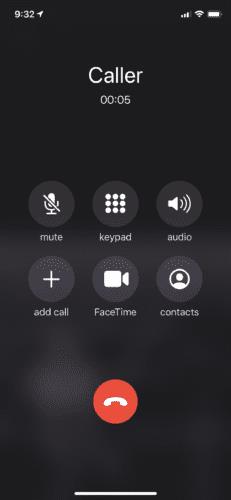У той час як багато людей тримаються прислів’я «троє – це натовп», деякі вважають «чим більше, тим краще». Здається, те саме стосується і телефонних дзвінків. Існує багато причин, чому можна або потрібно об’єднати кілька дзвінків на своєму пристрої. Це може бути група друзів, які наздоганяють один одного, з академічними цілями або на конференції.
На щастя, iPhone 11 полегшує об’єднання телефонних дзвінків, тож ви можете спілкуватися з кількома людьми! Точніше, до п’яти осіб.
Об’єднання телефонних дзвінків
Можливість об’єднання дзвінків на вашому мобільному телефоні була доступна вже деякий час, а iPhone 11 зробив доступ до нього ще простіше.
Щоб об’єднати два або більше дзвінків на вашому iPhone 11, дотримуйтесь інструкцій нижче.
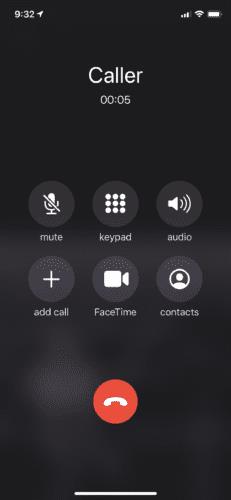
Відкрийте додаток для дзвінків на мобільному телефоні та наберіть перший номер, на який ви хочете зателефонувати. Коли людина відповість на дзвінок, попросіть її утримати. Важливо повідомити особу, тому що об’єднання дзвінків буде безглуздим, якщо ви з’єднаєтеся з другою особою, але перша скинула дзвінок.
Щоб додати ще один дзвінок, натисніть кнопку Додати виклик . Зачекайте кілька секунд, поки з’явиться кнопка. Він стає доступним лише тоді, коли відповідає перша особа, якій ви зателефонуєте.
Використовуйте кнопку «Додати дзвінок», щоб перейти до свого списку контактів і знайти номер телефону другої особи.
Зателефонуйте другій особі та зачекайте, поки той відповість. Це поставить першу особу на утримання.
Коли відповість друга особа, на екрані з’явиться кнопка об’єднаного виклику . Натисніть на нього, щоб об’єднати два виклики.
Якщо ви хочете додати ще один дзвінок, повторіть інструкції три-п’ять.
Ви можете додати до п’яти дзвінків.
Додавання вхідних дзвінків
Що робити, якщо ви розмовляєте і вам потрібно додати до конференц-дзвінка когось, хто телефонує?
Коли у вас надходить вхідний дзвінок, просто натисніть кнопку « Утримати та прийняти ».
Коли дзвінок з’єднається, натисніть кнопку Об’єднати виклик .
Будьте обережні, щоб не натиснути Завершити та Прийняти, оскільки це завершить ваш поточний дзвінок і прийме вхідний дзвінок.
Якщо ви не хочете додавати вхідного абонента, ви завжди можете надіслати його на голосову пошту.
Завершення дзвінка
Якщо натиснути на червону кнопку завершення , усі дзвінки будуть припинені. Крім того, якщо ви хочете, щоб лише одна особа залишила дзвінок, ви можете попросити певного абонента покласти трубку. Це не завершить конференц-дзвінок для групи.
Інші параметри об’єднання викликів
Є кілька інших опцій, які покращать ваш досвід конференц-дзвінка.
Вимкнути та ввімкнути звук
Ви можете вимкнути та ввімкнути звук дзвінка.
Щоб вимкнути звук дзвінка, просто натисніть кнопку конференц-дзвінка в центрі екрана. Це має відобразити всіх задіяних абонентів. Список контактів з’являється з кнопкою вимкнення звуку та завершення дзвінка. Якщо ви хочете вимкнути звук когось, просто натисніть його кнопку.
Що робити, якщо під час конференц-дзвінка у вас з’явився напад кашлю, і вам потрібно вимкнути звук? Легко! Натискання кнопки «Вимкнути звук» вимкнуть звук, що надходить з вашого телефону, але ви зможете почути всіх інших. Торкніться кнопки ще раз, щоб увімкнути звук, коли будете готові.
Див. Усі учасники
Параметр Переглянути учасників конференц-дзвінків доступний лише для особи, яка спочатку розпочала дзвінок. Інші сторони не зможуть вимкнути, увімкнути або відключити певний дзвінок. Вони можуть лише відмовитися від дзвінка.
Висновок
Завдяки функції об’єднання викликів у iPhone 11 ви можете легко насолоджуватися компанією своїм веселим натовпом! Пам’ятайте, що не всі оператори телефонних зв’язків надають повні функції об’єднаних дзвінків — деякі можуть обмежувати кількість абонентів. Перш ніж планувати конференцію, переконайтеся, що вони накладають обмеження на об’єднання дзвінків.